Tu es en sécurité! La dernière version de Hummingbird permet une optimisation manuelle en mode protégé
Publié: 2022-12-19Le réglage fin de votre site Web par le biais d'une optimisation manuelle peut être délicat, mais notre nouvelle fonctionnalité de mode sans échec dans Hummingbird place ce problème dans le rétroviseur.
Maintenant, vous pouvez maintenant tester l'optimisation dans une zone temporaire qui permet des modifications non permanentes, afin que vous puissiez résoudre tous les problèmes, puis les transférer sur votre site en ligne. Gratuitement!
Présentation du mode sans échec pour l'optimisation manuelle des actifs - vous permettant d'optimiser dans un espace privé pendant que vos utilisateurs profitent toujours d'un site entièrement fonctionnel.
Dans cet article, nous allons voir comment fonctionne le mode sans échec dans Hummingbird, tout en abordant quelques fonctionnalités et paramètres associés dans le plugin. De plus, nous examinerons une fonctionnalité supplémentaire (surprise !) également incluse dans cette version.
Continuez à lire ou avancez en utilisant ces liens :
- Optimisation des actifs dans Hummingbird
- Tester les modifications en mode sans échec
- Quelle est l'autre nouvelle fonctionnalité de Hummingbird 3.4 ?
- Faites fredonner votre site avec des performances optimales
Plongeons dedans.
Optimisation des actifs dans Hummingbird
Hummingbird rend votre site Web plus rapide en optimisant les performances du site avec des contrôles précis. Les améliorations de configuration rendent les choses simples et efficaces, vous offrant de nouvelles façons d'améliorer PageSpeed Insights.
Tout d'abord, il identifie les fichiers qui peuvent être optimisés (HTML, Javascript et CSS), puis propose une variété de moyens (compresser, combiner ou déplacer) pour y parvenir.
Le résultat vous donne une nette amélioration des performances de votre site Web.
Il existe deux modes différents pour l'optimisation des ressources dans Hummingbird :
- Automatique - utilisez nos options prédéfinies pour optimiser vos actifs et améliorer les temps de chargement des pages.
- Manuel - configurez chaque fichier vous-même pour obtenir la configuration la mieux adaptée aux besoins spécifiques de votre site.
En approfondissant encore plus, il existe deux options dans le mode d'optimisation automatique :
- Rapide - compresse et combine automatiquement les fichiers plus petits et optimise vos polices pour une livraison plus rapide.
- Basique - compresse tous vos fichiers pour fournir une version plus rapide de chacun.
Le mode automatique permet une configuration rapide, offrant des gains positifs sans l'engagement de temps requis par le réglage manuel.
Les deux options automatiques peuvent être configurées pour les fichiers (CSS, JavaScript) et/ou les polices.
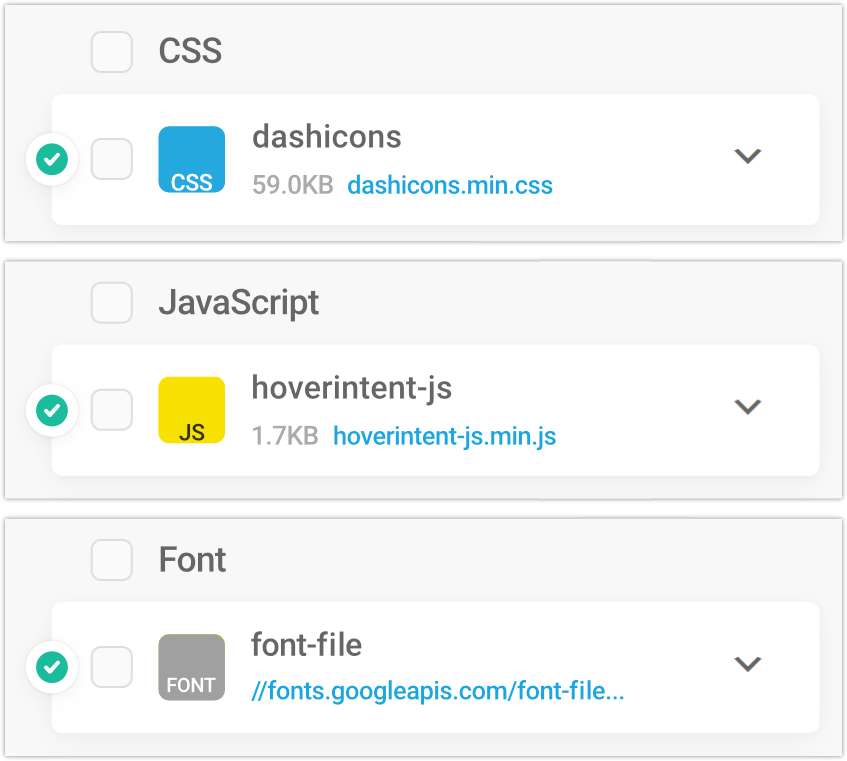
Le mode manuel vous permet de bricoler n'importe quel fichier individuellement, de sorte que vous pouvez optimiser votre site à un niveau très granulaire.
C'est une bonne idée de tester les fichiers un par un pour mesurer les résultats ; de cette façon, si quelque chose ne fonctionne pas, il est facile d'identifier ce qui l'a causé et de revenir en arrière sans problème.
Nous avons tracé des étapes spécifiques pour savoir quoi faire dans chaque mode, afin que vous puissiez facilement suivre dans Hummingbird et produire des résultats optimaux.
Vous pouvez les voir à tout moment en accédant à Hummingbird > Asset Optimization > Assets , puis en cliquant sur How Does it Work? texte à droite.
Il y a une page pour Automatique et une pour Manuel ; cliquez simplement sur le bouton d'en-tête correspondant que vous souhaitez lire.
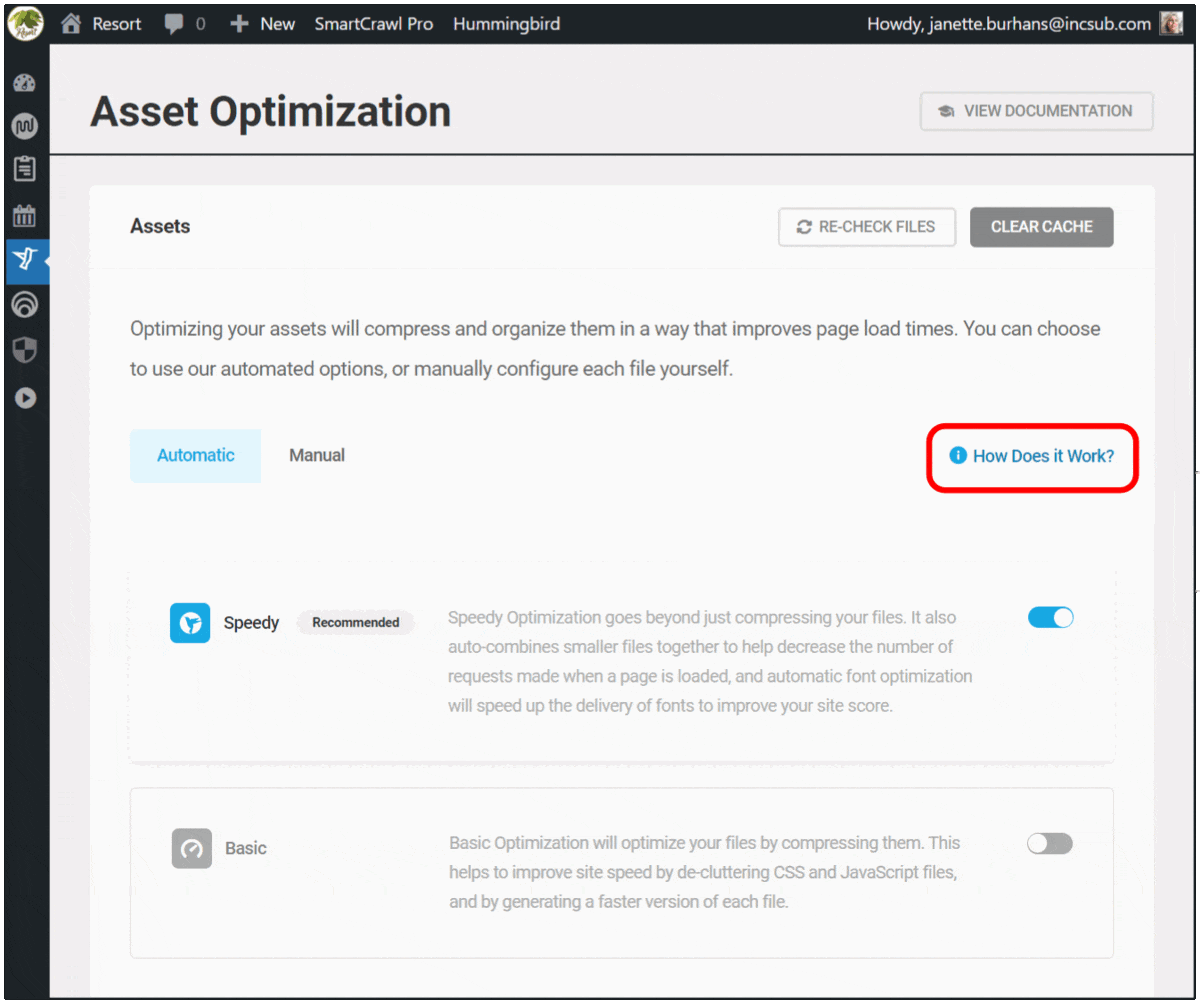
Si vous débutez avec Hummingbird, nous vous recommandons de sélectionner l'optimisation automatique en mode Speedy pour commencer. Au fur et à mesure que vous utilisez et testez votre site et le plugin, vous pouvez passer en mode automatique de base ou manuel pour vérifier les améliorations possibles.
Et bien sûr, vous pouvez toujours consulter notre documentation détaillée ou contacter nos gourous du support client, disponibles 24/7/365.
Tester les modifications en mode sans échec
Nous allons nous concentrer aujourd'hui sur l'optimisation effectuée en manuel, car c'est là que vit le nouveau mode sans échec.
Le mode sans échec de Hummingbird vous permet de tester différents paramètres d'optimisation des actifs dans un environnement sécurisé, sans affecter l'expérience des visiteurs de votre site Web.
Vous pourrez prévisualiser votre site depuis l'interface et rechercher d'éventuelles erreurs dans la console de votre navigateur, puis publier vos modifications pour qu'elles soient mises en ligne une fois que tout est parfait.
Pour activer cette fonctionnalité, accédez à Asset Optimization > Manual Asset Optimization , puis cliquez sur le bouton bascule à côté de Safe Mode .
À partir de là, vous pouvez également cliquer sur l'icône de filtre, ce qui ouvrira un panneau pour trouver des fichiers plus rapidement. Vous pouvez taper librement ou sélectionner dans le menu déroulant.
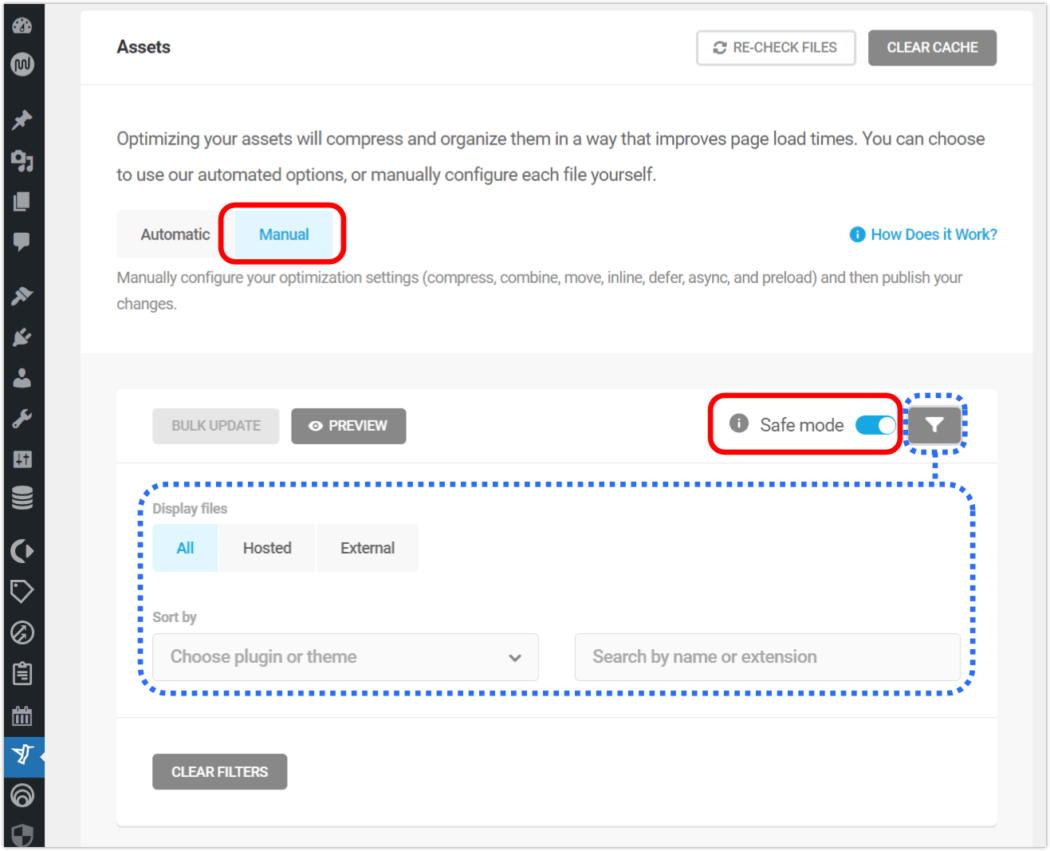
Lorsque vous êtes en mode sans échec, cliquer sur n'importe quelle boîte d'icônes changera son état.
Vous verrez un contour solide autour de lui, indiquant qu'il a été sélectionné, et une icône d'information circulaire apparaîtra également à l'extrême gauche de la ligne.

Ces visuels vous rappellent que vous êtes en mode aperçu et resteront jusqu'à ce que vous cliquiez sur Publier , validant les modifications que vous avez apportées.
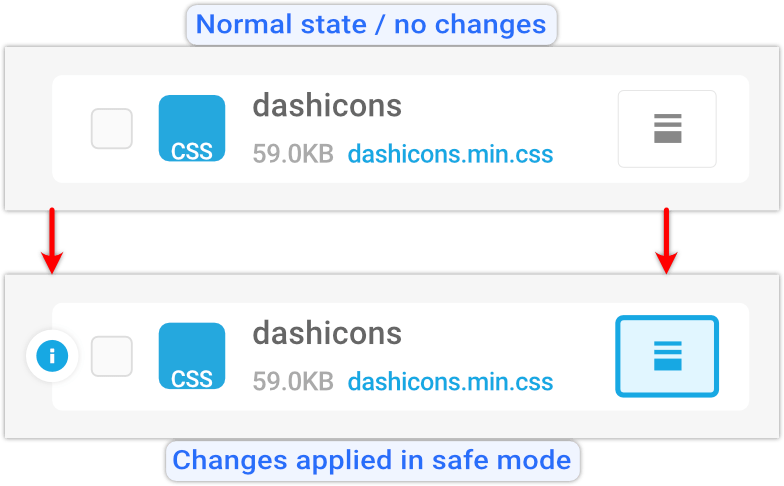
Avec le mode sans échec activé, vous pouvez commencer à peaufiner vos fichiers pour une optimisation maximale.
Chaque actif aura une icône d'état indiquant son état actuel, et ceux-ci varient en fonction de l'actif auquel ils sont attachés.
Par exemple, l'option Compresser peut avoir les états suivants :
- Icône grise - fichiers déjà compressés
- Icône blanche - indique quels fichiers peuvent être compressés
- Icône bleue - Nouveaux actifs sélectionnés pour la compression
- Ne peut pas être compressé - marque les fichiers qui ne peuvent pas être compressés
Passez votre souris sur n'importe quelle icône pour une description contextuelle de l'action que ce changement entraînerait.
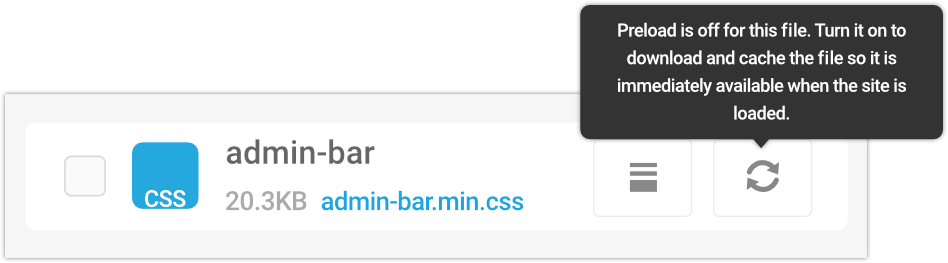
Pour voir l'effet de toute modification, cliquez sur le bouton Aperçu .
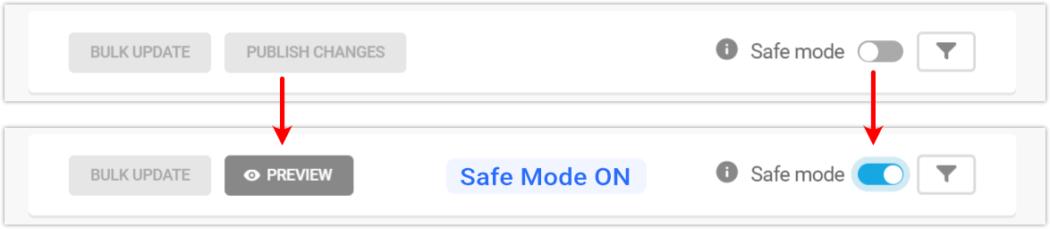
Cliquer sur Aperçu chargera l'interface de votre site, où vous pourrez vérifier l'optimisation des actifs que vous avez configurée, en vous assurant qu'elle ne génère pas d'erreurs ou ne casse rien sur votre site.
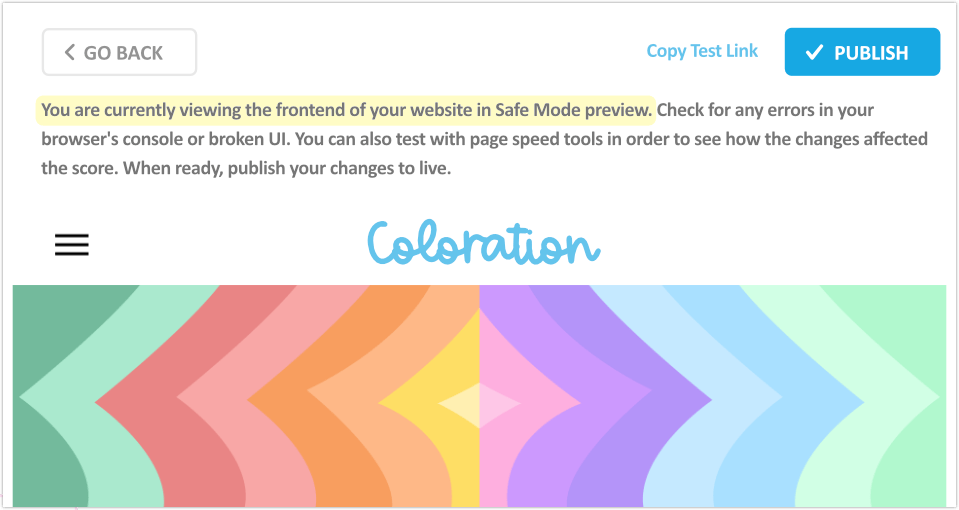
Comme vous pouvez le voir, la page d'aperçu comporte trois boutons cliquables en haut : Retour, Copier le lien de test et Publier.
Cliquez sur Copier le lien de test si vous souhaitez évaluer l'optimisation des ressources que vous avez effectuée à l'aide d'un test de performances tiers. Collez simplement le texte copié dans votre outil préféré.
Cliquez sur le bouton Publier si vous êtes satisfait des modifications que vous avez apportées et que vous êtes prêt à enregistrer.
Cliquez sur le bouton Revenir en arrière si vous avez reçu un message d'erreur, une interruption de site ou si vous n'avez constaté aucune amélioration observable des performances, afin de pouvoir continuer à peaufiner davantage vos ressources.
Une fois que vous avez terminé cet exercice, désactivez le mode sans échec , car le laisser activé peut entraîner des retards de chargement des pages sur votre site en ligne.
Et voilà ! Optimisation maximale atteinte, entièrement modifiable à tout moment.
Quelle est l'autre nouvelle fonctionnalité de Hummingbird 3.4 ?
Il y a une autre nouvelle fonctionnalité dans la dernière version que je voulais mentionner, car elle améliorera à coup sûr votre expérience de recherche dans Hummingbird.
Dans le passé, si vous travailliez avec un fichier crypté particulier à partir de vos rapports de test de performances, le localiser dans l'onglet Optimisation manuelle des actifs par nom de fichier était un peu désordonné.
En effet, Hummingbird génère des noms de fichiers spéciaux pour les fichiers optimisés, et il n'y avait aucun moyen direct de les trouver là-bas. Jusqu'ici!
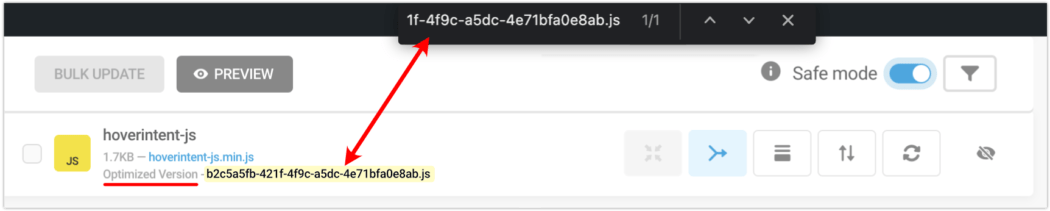
Avec cette version, vous pouvez copier les noms de fichiers à partir des rapports de performances, puis les rechercher directement dans la recherche du navigateur dans l'onglet Manual Asset Optimization.
Cela facilite et accélère la recherche de fichiers optimisés.
Faites fredonner votre site avec des performances optimales
Hummingbird est la suite de performances ultime pour tous les utilisateurs, que vous recherchiez des solutions simples en un clic ou que vous souhaitiez affiner les performances de votre site jusqu'au dernier fichier CSS.
Vous obtiendrez des pages de chargement plus rapides et des classements de recherche et des scores PageSpeed plus élevés avec l'optimisation de la vitesse de Hummingbird.
Désormais, avec le mode sans échec pour l'optimisation des actifs, vous pouvez configurer et tester manuellement tous les fichiers sans vous soucier d'une interruption du site ou interrompre l'expérience des visiteurs sur votre site.
Hummingbird n'est que l'un de nos plugins Pro hautement cotés et multifonctionnels. Vous pouvez tous les essayer - ainsi que l'adhésion ou l'hébergement WPMU DEVs - gratuitement ! Tout est livré avec notre garantie de remboursement, entièrement prise en charge par notre assistance 5 étoiles toujours disponible.
Nous vous aiderons à faire fonctionner vos sites et à satisfaire vos clients.
